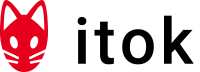2020年5月にiPhoneで使用可能な3DスキャンアプリMatterport CaptureがApp Storeに公開されました。
今回は、簡単ですがMatterport Captureの使い方を説明します。
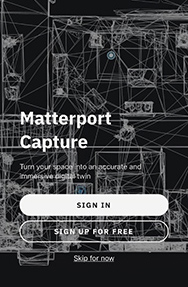 まずはMatterport IDを作成して下さい。
まずはMatterport IDを作成して下さい。
Freeプラン作成の[ SIGN UP FOR FREE ]をタップ。
名、姓、メールアドレス、パスワードを入力し、[ NEXT STEP ]をタップ。
アカウント名を入力、業種と職種を選択、住所を入力し、[ CREATE ACCOUNT ]をタップ。
しばらく待つとMatterport IDが発行されますので、[ CONTINUE ]をタップ。
先ほど設定したメールアドレスと、パスワードを入力し、[ SIGN IN ]をタップします。
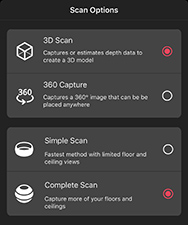 撮影用画面が現れるので、二重丸の左にあるOptionから各種設定を選択します。
撮影用画面が現れるので、二重丸の左にあるOptionから各種設定を選択します。
[ 3D Scan ]は赤外線を使った3Dスキャンを行い、[ 360 Capture]は通常の写真撮影です。
[ Simple Scan ]は正面を横に6枚撮影し、[ Complete Scan]は正面+上・下の全18枚を撮影します。
iPhone 11以上は広角レンズがあるので、[ Simple Scan ]を選んで下さい。
今回は[ 3D Scan ]と[ Complete Scan ]を選んでみましょう。
 撮影は丸線の中に白丸が入るように位置合わせをすれば、自動的にシャッターが押されます。
撮影は丸線の中に白丸が入るように位置合わせをすれば、自動的にシャッターが押されます。
カメラが斜めにならないようにゆっくりと慎重に撮影を進めてください。
撮影場所が壁に近かったりすると、データエラーの発生が多いようです。
全ての撮影が終わったら、右上のUploadをタップします。
撮影データがクラウドサーバに送られ、3D処理されるのにしばらく時間がかかります。(Complete Scan 1スキャンなら30分、3スキャンで1時間程度)
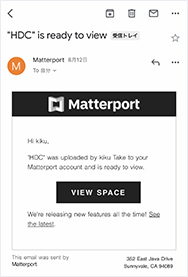 3Dモデルが出来上がったら、このようなメールでお知らせが送られてきます。
3Dモデルが出来上がったら、このようなメールでお知らせが送られてきます。
メール中の[ VIEW SPACE ]をタップすると、my.matterport.comのクラウドサーバに置かれた3Dモデルが表示されます。
今回は1個所で3スキャンのビューポイントで作成しました。
床の白い丸をタップすると2つの部屋と廊下を行き来できます。
どうしても手持ち撮影なので、撮影ポイントがずれるため合成画像は上手く繋がりませんね。
GPSデータが不良のせいなのか、ドールハウスビューの位置情報もずれています。
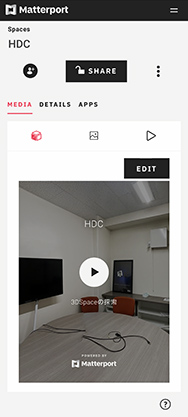 設定画面にログインし、上にある[ SHARE ]ボタンを押すと公開範囲を設定できます。
設定画面にログインし、上にある[ SHARE ]ボタンを押すと公開範囲を設定できます。
Private(シェアしない)、Public(誰でも見ることが出来る一般公開)、Protected(パスワードをかけて限定公開)の3つから選ぶことが出来ます。
ただ、注意しないといけないのは、最初のFreeプランでは1個所の3Dモデルしか作成出来ないことです。
複数個所の3Dモデルを作成したい場合は、その分の毎月の料金が必要となります。
Starterプラン(1ユーザー、5個所)が9.99ドル、Professionalプラン(5ユーザー、25個所)が69ドルとなっています。
Matterport Pro2 3Dカメラほどの精確さは望めませんが、無料でMatterport(マーターポート)の仕組みを体験できるという点では、かなり有用なアプリと言えるのではないでしょうか。
今後のバージョンアップに期待ですね。
ヒューマンデジタルコンサルタンツ社では、Matterport(マーターポート)撮影だけでなく、VRや3Dモデルを活かしたWebプロモーション提案を致します。
Matterport(マーターポート)を使って売上を上げる活用法、経費削減の方法など、なんでもご相談下さい。
ヒューマンデジタルコンサルタンツへお問い合わせください!
関連記事:Matterport(マーターポート)Matterport Axisとスマートフォンを使って、手軽にデジタルツインが作成できる。